IBM 호환 PC라는 말을 광고에 대문짝하게 쓰던 시절에는 CRT 모니터, 그 아래의 본체, 고오급 멤브레인 키보드, 볼 마우스까지 색상은 단 하나, 아이보리 뿐이었습니다. 지금은요? 검은색이죠. 가장 무난하고 흔하고 대중적이면서 값싼 색상이 검은색이고요. 고급스럽고 비싸고 게이밍 디바이스라는 프리미엄을 붙이는 제품도 다 검은색이 되버렸습니다. 물론 색상만 검은색이지 재질의 차이는 있고요. 싼 건 유광, 비싼 건 무광 같은 식으로 다른 점도 있겠지만 어쨌건 다 검은색입니다. 검은색이 나쁘다는 말을 하려는 건 아닙니다. 개인적으로는 좋아하는 색상이기도 하고요. 어떤 제품도 검은색으로 칠하면 이상해 보이진 않을 겁니다. 하지만 사람마다 취향이 다르고 원하는 색이 다르거늘 시장에 깔린 게 검은색 하나 뿐이라면 고르는 재미는 없겠지요.
그래서 요해 하드웨어 시장에는 검은색이 아닌 다른 색 제품이 점점 더 늘어나고 있습니다. 어중간하게 다른 것도 아니고, 검은색과 정 반대 위치에 섰다고 할 수 있는 하얀색이나 은색 같은 밝은 색 쪽으로 말이죠. MSI는 은색 방열판을 덮은 메인보드, 하얀색 그래픽카드, 크리에이터 노트북은 물론이고요. 최근에는 모니터까지 하얀색 제품을 늘려 나가고 있습니다. 처음에는 차분한 분위기가 필요한 사무용 모니터로만 화이트 모델이 나왔지만 이제는 다른 분야, 게이밍에서도 충분히 경쟁력이 있다고 판단한 것 같네요. MSI 게이밍 모니터 최초의 화이트 모델인 MSI MAG274QRFW IPS 게이밍 WQHD 180 화이트가 나왔거든요. 래피드 IPS의 1ms 응답 속도에 WQHD 180Hz의 고해상도 고주사율, 피벗 스탠드를 지닌 화이트 게이밍 모니터입니다.
| 제품명 | MSI MAG274QRFW IPS 게이밍 WQHD 180 화이트 |
| 패널 종류 | Rapid IPS |
| 표면 코팅 처리 | 안티 글레어(저반사 코팅) |
| 화면 크기 | 27인치(69cm), 16:9 비율 |
| 가시 화면 영역 | 596.73x335.66mm |
| 권장 해상도 | 2560x1440(WQHD) |
| 픽셀 피치 | 0.2331mm |
| 최대 표시 색상 | 10억 7천만 컬러 |
| 명암비 | 1000:1 |
| 곡률 | 평면 |
| 색재현율 | sRGB 123%, DCI-P3 95% |
| 밝기 | 400니트 |
| 응답 속도 | GTG 1ms |
| 시야각 | 상하/좌우 178도 |
| 리프레시율 | 180Hz |
| 부가 기능 | 어댑티브 싱크 프레임리스 디자인 5방향 내비게이션 OSD 버튼 베사 디스플레이HDR 400 |
| OSD 기능 | 플리커 프리, 블루라이트 감소 게임 모드(FPS 표시, 조준선, 프레임, 알람 시계, 나이트 비전, 안티 모션 블러, 고정 종횡비, 콘솔 모드) HDMI CEC PIP, PBP |
| 스탠드 기능 | -5~20도 각도 조절(틸트) 0~130mm 높낮이 조절(엘리베이션) -45~45도 좌우 회전(스위블) -90~90도 패널 회전(피벗) |
| 입/출력 단자 | DP 1.4a x1(2560x1440 180Hz) HDMI 2.0b x1(2560x1440 144Hz) 3.5mm 오디오 출력 |
| 전원 공급 | 외부 어댑터, 100~240V, 50~60Hz, 19V 2.58A, 26W |
| 크기 | 스탠드 포함: 613x196.5x402.1mm 스탠드 제외: 613x69.7x362.5mm |
| 무게 | 스탠드 포함: 6kg 스탠드 제외 3.95kg |
| 베사 마운트 | 75x75m |
| 색상 | 화이트 |
| 참고 | 일반: https://prod.danawa.com/info/?pcode=33420893 무결점: https://prod.danawa.com/info/?pcode=33420917 |
| 가격 | 무결점: 331,550원 (2024년 2월 다나와 최저가 기준) |
화이트 앤 피벗 스탠드
디자인의 전체적인 방향성은 MSI의 기존 게이밍 모니터에서 달라지지 않았습니다. 베젤이 좁은 프레임리스 디자인, 로고와 전원 LED만 전면에 남긴 미니멀리즘, 모니터 뒷면에 장착해 디자인을 해치지 않으면서도 편리한 조작성을 확보한 5방향 내비게이션 버튼, 드라이버 사용을 최소화한 조립 편의성, 뒷면을 장식하는 RGB LED 등등. 이미 많이 봐서 익숙한 것들입니다. 그런데 색깔만 검은색에서 하얀색이 됐다고 분위기가 확 달라졌습니다. 컴퓨터 부품이 아무리 하드웨어를 외쳐도 결국 케이스 안에 들어가면 눈에 띄기가 쉽지 않은데, 책상 위에 가장 잘 보이는 차지하는 모니터가 하얀색이라면 분위기가 달라지지요. 밝은 분위기의 시스템을 만들고 싶다면 다른 부품을 신경쓰기 전에, 모니터부터 하얀색으로 고르는 게 맞다는 생각이 드네요. 지금까지는 MSI에서 게이밍 모니터를 블랙 모델만 출시했지만 이제는 화이트 모델도 나오면서 선택의 폭이 넓어졌습니다.
스탠드 역시 달라진 건 색상 뿐, 기능은 MSI 게이밍 모니터에서 자랑하는 피벗 스탠드 그대로입니다. -5~20도 범위로 각도를 조절하는 틸트와 -45~45도의 좌우 회전인 스위블 외에도 0~130mm로 높낮이를 조절하는 엘리베이션과 -90~90도 패벌 회전인 피벗 기능을 갖췄습니다. 그래서 어떤 환경에서 어떤 방식으로 모니터를 쓰던, 가장 편안한 자세로 화면을 볼 수 있습니다. 완벽한 기능의 스탠드 대신 모니터 암이나 월 마운트를 쓰겠다면 75x75mm 규격의 베사 마운트를 활용하면 되고요. 3개의 입력 포트는 모두 2560x1440 해상도를 지원합니다. DP 1.4a 포트는 180Hz 주사율까지 지원하니 게이밍 컴퓨터와 연결에 사용하면 되고요. HDMI 2.0b는 144Hz까지 가능하니 콘솔 게임기나 셋탑 박스 같은 가전 제품에 쓰기 적합합니다. 또 HDMI와 DP로 입력 받은 오디오 신호를 3.5mm 포트로 출력 가능하고요. 전원 공급은 최대 26W 출력의 외장형 어댑터를 사용합니다.
제품 박스.
스티로폼 내부 포장.
전원 케이블, 전원 어댑터, DP 케이블, 스탠드 받침대, 스탠드 기둥, 설명서, 조립 나사, 베사 마운트 고정 나사.
모니터 본체를 평평한 곳에 두고(포장재의 스티로폼을 그대로 쓰길 권합니다) 뒷면 중앙에 스탠드 기둥을 고정합니다. 기둥 위쪽을 뒷면에 끼우고, 아래 2개의 나사를 조이면 됩니다.
스탠드 바닥을 기둥에 꽂아줍니다.
바닥의 나사를 돌려서 고정합니다. 기둥과 바닥은 모두 철제라서 묵직하고 안정적으로 모니터를 지탱하며, 바닥 모서리에는 미끄럼 방지 패드를 붙였습니다.
MSI MAG274QRFW IPS 게이밍 WQHD 180 화이트입니다.
제품 정면.
27인치 크기의 화면.
얇은 상단/측면 베젤.
중앙 MSI 로고와 스탠드.
스탠드 기둥 안에는 선정리 홀이 있습니다.
두께.
-5~20도 각도 조절(틸트)
0~130mm 높낮이 조절(엘리베이션)
-45~45도 좌우 회전(스위블)
-90~90도 패널 회전(피벗)
뒷면입니다.
RGB LED가 있습니다.

RGB LED는 레인보우 패턴으로 표시하거나 OSD에서 끌 수 있습니다.
DP 1.4a x1(2560x1440 180Hz)
HDMI 2.0b x1(2560x1440 144Hz)
3.5mm 오디오 출력
75x75mm 규격의 베사 마운트 홀.
MSI 게이밍 시리즈 로고.
5방향 OSD 조작 버튼과 전원 LED.
켄싱턴 락.
27인치 @ 2560x1440 @ 180Hz @ 1ms
모니터의 스펙은 어느 하나만 떼어놓고 볼 수가 없습니다. 다들 유기적으로 연결되어 있거든요. 24인치는 평범한 크기입니다. 이보다 더 큰 화면으로 게임을 하고 싶다면 27인치로 키워야겠지요. 그러면 풀 HD로는 화질이 아쉽다고 느끼게 될 겁니다. 그러니 해상도도 2560x1440으로 높여야겠죠. 또 게이밍 모니터라면 주사율도 확보해야 합니다. 이건 높으면 높을수록 좋고, 최소 120Hz 이상은 되야 게이밍 모니터란 이름으로 팔 수가 있는데요. 해상도와 주사율이 함께 올라가면 그래픽카드 성능 부담이 커지지요. 180Hz면 성능 부담은 줄이면서 게이밍 모니터의 체감 효과는 확보한 숫자라고 할 수 있습니다. 이렇게 MSI MAG274QRFW IPS 게이밍 WQHD 180 화이트의 주요 스펙이 정해졌습니다. 27인치 크기 화면에 2560x1440 해상도와 180Hz의 주사율이지요. 화면 크기, 해상도, 주사율까지 모두 일반 모니터에서 업그레이드한 효과를 체감할 수 있는 스펙입니다.
이 모니터에서 주목할만한 스펙은 또 있습니다. 바로 1ms의 응답 속도지요. 일반 IPS 패널보다 4배 더 빠르게 움직이는 래피드 IPS 패널을 사용해 잔상을 최소화하고 빠릿한 화면으로 게임을 즐길 수 있습니다. 또 IPS 패널답게 상하좌우 어떤 각도에서던 178도의 넓은 시야각으로 화면을 볼 수 있으며, 10억 7천만 색상 표시와 sRGB 123%, DCI-P3 기준 95%의 넓은 색영역으로 화면을 표시합니다. 400니트의 밝기와 함께 베사 디스플레이HDR 400 인증을 받아, 최적화된 화면으로 HDR 게임과 영상을 표시하며 더욱 극적인 화면 대비를 보여줍니다. 신형 게이밍 디스플레이답게 플리커 프리와 블루라이트 감소 등의 기능은 당연히 제공하며, 어댑티브 싱크를 지원해 화면이 갈라지거나 찢어지는 현상을 최소화합니다. 화면 테스트에서는 표준값에 근접한 감마와 함께 측정 한계를 찍은 색상 전역, 고른 화면 표현과 더불어 평균 1.09의 우수한 델타-E 값을 보여주었습니다.

2560x1440 해상도와 180Hz의 주사율 표시.
180Hz 게임 테스트, 180Hz UFO 테스트, 프레임 스킵, 플리커 프리(화면 밝기 0으로 설정), 티어링, VRR 테스트 영상.

HDCP 지원.

어댑티브 싱크를 지원하기에 지싱크 호환 모드로 설정할 수 있습니다.
2560x1440 해상도로 표시.
명암 표현
색상 표현
가독성 테스트
RGB LED 픽셀 배열
사진 표시
영상 재생
좌우 시야각 178도.
상하 시야각 178도.

HDR 모드 지원.

노트북을 연결해 측정한 간이 인풋랙 테스트. 두 화면의 값이 똑같네요. 인풋랙이 없다고 해도 된다는 소리죠.

화면 밝기 설정에 따른 전력 사용량 변화.

스파이더에서 측정한 색상 전역은 sRGB 100%를 꽉 채웠습니다.

감마는 표준값에 근접한 2.1을 기록했습니다.

측정 밝기는 456. 대비는 1400:1.

색상 밝기 균일성 100%에서 화면 표현.

색상 밝기 균일성 83%에서 화면 표현.

색상 밝기 균일성 67%에서 화면 표현.

색상 밝기 균일성 50%에서 화면 표현.

광도 밝기 균일성 100%에서 화면 표현.

광도 밝기 균일성 83%에서 화면 표현.

광도 밝기 균일성 67%에서 화면 표현.

광도 밝기 균일성 50%에서 화면 표현.
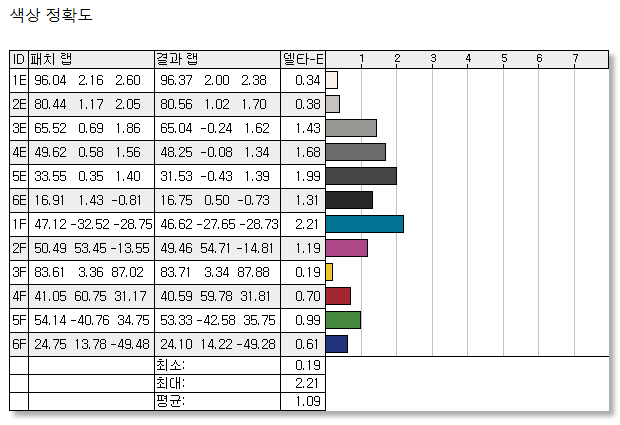
색상 정확도는 평균 1.09로 델타-E 2 미만을 넘어서 1에 근접한 값을 보여주었습니다.
PBP에 PIP를 넣고 AI 추가요
27인치 QHD 180Hz에 피벗 스탠드의 핵심 스펙이 같은 동급 모니터끼리 비교해도 이 모니터는 단연 저렴한 가격을 자랑합니다. 여기에 화이트 컬러나 밝기 등의 디테일을 더하면 더욱 가성비가 높아지지요. 그래서 가격을 맞추기 위해 다른 부분은 어느 정도 타협을 했을 거라 생각했는데 열어보니 그렇지가 않더라고요. 여전히 MSI 게이밍 OSD를 탑재해 풍부한 기능을 쓸 수 있습니다. OSD 메뉴 상단에선 현재 표시되는 해상도, 주사율, HDR, 어댑티브 싱크, 입력 소스 등의 기본 정보를 항상 보여주고요. 어두운 곳의 밝기를 끌어 올려주는 나이트 비전, 선명도와 이미지 보정 기능으로 더 쉽게 화면을 식별할 수 있고요. 화면 주변에 주사율과 알람 시계를 표시하거나 중앙에 조준점을 띄워 게임 플레이를 도와줍니다. 또 HDMI CEC 기능을 지원해 연결된 콘솔 게임기가 켜지면 모니터의 전원도 자동으로 켜지며, 콘솔 게임기에 최적화된 해상도와 모드로 자동 변경됩니다.
그 중에서도 특히 돋보이는 기능이 두 가지가 있습니다. 우선 AI라는 최신 트렌드에 맞춰 AI 비전 기능을 추가했습니다. MSI 모니터에서 제공하는 화면 최적화 기능을 총 망라한 것으로, 표시되는 화면에 따라 동적으로 설정을 조정해 가독성을 확보합니다. 너무 기능이 많아 뭘 써야 하는지 찾기 어렵다면 일단 이것만 켜면 되지요. 또 가성비 제품에서는 보기 쉽지 않은 PIP와 PBP 기능을 제공합니다. 27인치의 큰 크기와 2560x1440의 고해상도, 총 3개의 멀티 포트 입력 기능을 십분 활용해 두 개의 시스템을 함께 운용하거나, 게임을 하면서 게임 공략을 함께 보는 식으로 활용이 가능합니다. 풍부한 기능을 제공하는 만큼, 이를 쉽게 실행하는 인터페이스도 제공하는데요. 자주 실행하는 기능은 탐색키에 할당해 버튼 한 번만으로 빠르게 호출합니다.
OSD 기본 화면. 상단에 표시 해상도, 주사율, HDR 모드, 어댑티브 싱크 사용 여부, 입력 소스를 보여주며 오른쪽에선 조작 버튼을 안내합니다.

첫 번째 메뉴인 게이밍에서는 게임 모드 프리셋, 나이트 비전, AI 비전 최적화, 응답 시간 설정, MPRT 기능, 주사율/알람 시계/조준점 표시, 어댑티브 싱크 기능을 설정합니다.

게임 모드 프리셋 변경

나이트 비전 설정

AI 비전, MPRT 기능
주사율과 알람 시계 표시.
두번째 메뉴인 프로에서는 프로 모드 프리셋, 블루라이트 감소/HDCR/MPRT 기능, 이미지 향상 기능을 설정합니다.

프로 모드 프리셋

블루라이트 감소/HDCR/MPRT 기능 설정.

이미지 향상.

세번째 메뉴인 이미지에서는 밝기, 명암, 선명도, 색온도, 화면 크기 등의 기본적인 표시를 설정합니다.

밝기 설정

명암 설정

선명도 설정

색온도 설정
화면 비율 고정.
네번째 메뉴는 입력 소스를 선택합니다. 자동 스캔을 켜두면 신호가 들어오는 포트를 자동으로 인식합니다.

다섯번째 메뉴는 PIP와 PBP 기능을 설정하고, 표시 크기와 위치, 오디오와 메인/서브 신호를 바꿉니다.

PIP 크기 변경. 작음, 중간, 크게.

PIP 위치 변경. 네 모서리에 띄울 수 있습니다.
두 화면을 나란히 표시하는 PBP.
탐색 키 메뉴는 OSD 버튼에 바로가기 기능을 할당합니다.
자주 쓰는 기능을 여기에 할당하면 빠르게 실행할 수 있겠죠.

마지막 메뉴인 설정은 OSD 언어/투명도/표시 시간, RGB LED와 전원 버튼 기능, 화면 정보 표시, HDMI CEC 기능과 설정 초기화 기능을 제공합니다.
MSI MAG274QRFW IPS 게이밍 WQHD 180 화이트
27인치의 큰 화면, QHD의 넓은 해상도, 180Hz의 부드러운 주사율과 더불어 1ms의 빠른 응답 속도를 지닌 게이밍 모니터입니다. OSD 설정은 콘솔 모드와 함께 PIP, PBP를 지원하고 AI 최적화 표시 기능이 추가됐습니다. 스탠드는 피벗 기능까지 갖췄기에 다양한 방식으로 활용할 수 있습니다. 그러면서도 동급 스펙의 제품과 비교해서 저렴한 가격이 특징이지요. 이런 스펙을 일단 내려 놓고 보더라도, MSI 게이밍 모니터 최초의 화이트 모델이라는 상징성만으로도 이 제품의 가치는 높습니다. 검은색에서 벗어나 밝은 분위기의 게이밍 시스템을 만들고 싶다면, 눈에 가장 잘 띄는 모니터부터 하얀색으로 바꿔 보길 권합니다.
<저작권자(c) 기글하드웨어(https://gigglehd.com) 무단전재-재배포금지>
기글하드웨어 인기글
| 중국에 출시된 5G 피처폰 |
| 무어의 법칙은 28nm에서 멈췄다. 반도체 제조 가격이 안 떨어짐 |
| 라이젠 7 8845HS, 쿼드 랜 탑재 미니 ITX 보드 |
| 미니LED는 밝기가 달라. 더함 스마트 75 MiniLED 144Hz 로컬디밍 돌비 AI 구글3.0 게이밍프로 |















































































![[★6월 십일절 최종 58만★] HP 255 G10 가성비 노트북 할인 안내!](https://img.danawa.com/images/attachFiles/6/823/5823000_18.jpg?fitting=Large|140:105&crop=140:105;*,*)
![[포인트 마켓] 1stPlayer T3 (화이트)](http://img.danawa.com/prod_img/500000/580/105/img/19105580_1.jpg?fitting=Large|140:105&crop=140:105;*,*)









